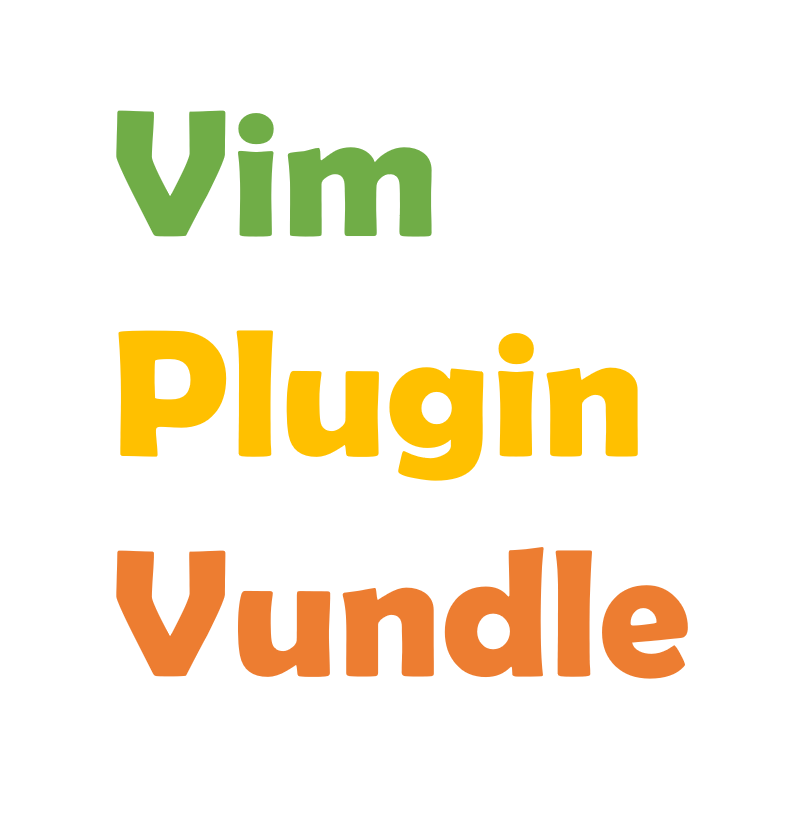
1. Plugin 소개
안녕하세요~ 매드 입니다. 이번에는 Vim을 폼나게 활용할 수 있는 Plugin에 대해서 알아볼려고 합니다. Vim에서 사용할 수 있는 Plugin은 여러가지 종류가 있는데요. vimawesome 에서 다양한 Plugin을 볼 수 있습니다. 이런 다양한 Plugin을 손쉽게 관리해주는 여러툴이 있는데요. 그 중 많이 사용하고 있는 Plugin Manager Vundle 설치에 대해서 알아보도록 할께요.
2. Vundle 설치
라즈베리파이, 우분투 같은 데비안 계열 기준으로 설명하도록 할께요. 우선은 최신 패키지 리스트를 업데이트 하고 vim을 설치 합니다.
sudo apt-get update
sudo apt-get install vim
이제 아래 스크립트를 이용해서 Vundle을 설치합니다. 설치 경로는 ~/.vim/bundle/Vundle.vim 이 되겠네요. ~/ 는 계정의 home 경로를 의미하고 .vim 폴더처럼 점으로 시작하는 폴더이름은 숨김폴더로 되어 있다는거 참조하세여.
git clone https://github.com/VundleVim/Vundle.vim.git ~/.vim/bundle/Vundle.vim
설치가 완료되면 vim 환경설정 파일인 .vimrc 을 편집해 보겠습니다. 마찬가지로 리눅스에서는 .vimrc 처럼 점으로 시작하는 파일명도 숨김파일로 되어 있습니다.
vi ~/.vimrc
3. Plugin Vundle 설정
현재 제가 사용 중인 플러그인과 함께 설정 방법을 보도록 하죠.
" set the runtime path to include Vundle and initialize
set rtp+=~/.vim/bundle/Vundle.vim
call vundle#begin()
Plugin 'VundleVim/Vundle.vim'
" 추가하고 싶은 플러그인을 아래에 나열하면 됩니다.
Plugin 'bling/vim-airline' " 상태바 표시
Plugin 'vim-airline/vim-airline-themes' " 상태바 테마
Plugin 'scrooloose/nerdtree' " 파일 탐색기
Plugin 'scrooloose/syntastic' " 문법체크
Plugin 'AlessandroYorba/Alduin' " 칼라 테마
Plugin 'AutoComplPop' " 자동완성
Plugin 'taglist-plus' " 소스파일 클래스 ,함수, 변수 정보 창
Plugin 'davidhalter/jedi-vim' " python 자동완성
" All of your Plugins must be added before the following line
call vundle#end() " required
filetype plugin indent on " required
.vimrc 맨 앞부분에 위와 같이 필요한 plugin 들과 함께 적어주면 Vundle 설정이 잘 된거라고 볼 수 있겠네요. 제가 사용 중인 Plugin을 간단히 요약하면 상태바, 탐색기, 문법체크, 칼라테마, 자동완성, taglist 그리고 python 자동완성까지 이렇게 사용 중인데요. 자동완성 plugin 같은 경우 vim이 느려질 수 있으니 사용할 때 주의가 필요 합니다. 이제 Vim명령어 모드로 가서 Plugin을 설치 합니다.
:PluginInstall
4. 마무리
Vim을 사용하면서 Plugin Vundle 설치와 기본적인 환경설정까지 했다면 이제 Vim을 활용할 준비가 된 것 같네요. Plugin 말고도 Vim에서 기본제공하는 환경설정 명령들이 있는데요. 다음시간에 알아보도록 할께요 :)
도움이 되셨다면 더 좋은 정보 공유를 위해 광고 클릭 부탁 드립니다 :)



![[세미나] 아두이노 기초 세미나 1차 완료 후기 및 세미나 자료](https://blogger.googleusercontent.com/img/b/R29vZ2xl/AVvXsEj1yBSd6PKjJLg2Jd_dbXvs9GAD8udtT7yecZo6O-3La7tdeY0KKhGta8-K2NzAadHhroz0mzCJBO4WdB22Y7tpxOBU6NUog8odL6-VWEtQIwgJRoe5V9ExVD34cmBURS_HpyCO0D1HHuGf/w72-h72-p-k-no-nu/ScreenHunter_003.jpg)
![[chrome] 크롬 폰트 이상](https://blogger.googleusercontent.com/img/b/R29vZ2xl/AVvXsEjeMvpdcUXkQw1fmpG8BF5gMzqDPWi-nA1sm3PNqDI2ZUTSX6ijNrsTu1JN3OvBg1i-UWfHzQElG1pOLa10SPiFM_dRsLr1xlOU1UBxtRr2XatP4RlTq_UmE0vVOrMPtKdasHa2xaKuc-LW/w72-h72-p-k-no-nu/laptop-5906264_640.png)
![[python] Python Arduino and serial communication](https://blogger.googleusercontent.com/img/b/R29vZ2xl/AVvXsEi3C4-Ii1rGAh2KJ0psBHhxgQwjFxgA4RBerMSN3Q2o2GewXpXpyxxTgXZ4PDFVR-wIcmdmINuf_N7QNeNRCfHKCPT1mwFbn2yhex2fiDeNSl6T8kgWkTG71VkFqIXsIgBZFrIHxBRusqI0/w72-h72-p-k-no-nu/laptop-5906264_640.png)
0 댓글